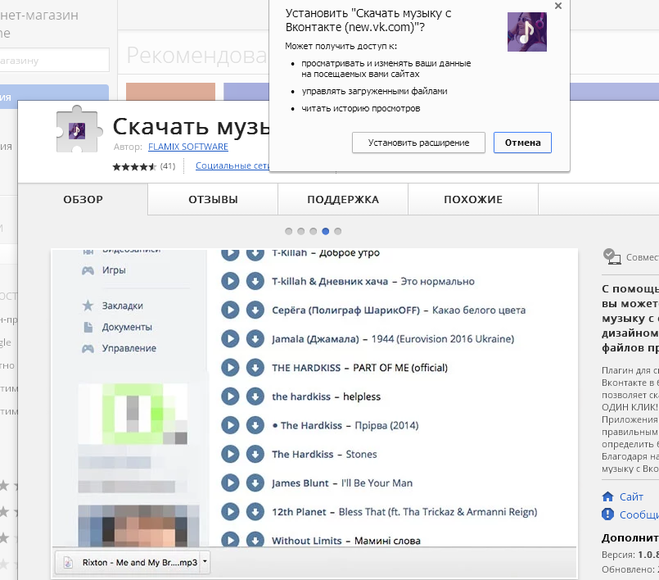Как скачать музыку из Google Play на телефон
Google Play Music может выступать в качестве центрального узла для всех ваших аудиофайлов. Если вы подпишетесь на сервис Google, у вас будет доступ к каталогу песен Play Music, а также вы сможете загрузить 50 000 собственных треков.
Но вы также можете скачать музыку из Google Play на свой телефон! Продолжайте читать, чтобы узнать, как это сделать.
Загрузка собственной музыки
В вашей фонотеке Google Play есть три типа треков: загруженные вами треки, купленные вами треки и треки из подписки Play Music. Мы рассмотрим потоковые треки позже. А пока давайте сосредоточимся на треках, которыми вы владеете.
Поскольку треки принадлежат вам, вы можете бесплатно загрузить их из Google Play и использовать в других своих приложениях и на других устройствах.
Как скачать музыку из Google Play
2 изображения
Если вы хотите загрузить только определенный альбом или один из ваших плейлистов, это легко сделать с помощью официального приложения Play Music для Android.
- Откройте приложение и перейдите к нужной музыке.
- Нажмите на название альбома или списка воспроизведения, чтобы открыть контекстное меню.
- В контекстном меню нажмите Загрузить .
Вы получите уведомление на свое устройство, когда загрузка будет завершена.
Если вы хотите посмотреть, какие песни вы сохранили локально через приложение Google Play Музыка, коснитесь трех горизонтальных полос в верхнем левом углу, затем прокрутите вниз до Только загружено и переместите переключатель в положение Вкл. должность.
Как загрузить всю свою музыку в Google Play
Пока все хорошо. Но что произойдет, если вы захотите загрузить в Play Музыку всю свою музыку, то есть каждую песню, которую вы когда-либо загружали, и каждую песню, которую вы когда-либо покупали?
Очевидно, что метод, который мы только что объяснили, не подходит.
Как ни странно, в приложении Google Play Music нет простой кнопки «Загрузить все». Вместо этого вам нужно будет вернуться к веб-приложению и использовать обходной путь. Веб-приложение Play Music доступно по адресу play.google.com/music.
Обходной путь заключается в создании пакетов списков воспроизведения по 1000 песен в каждом. К сожалению, Play Music не поддерживает плейлисты с большим количеством треков.
Чтобы создать новый список воспроизведения в веб-приложении Play Music, перейдите к Музыкальная библиотека > Списки воспроизведения , затем нажмите на три горизонтальные линии в правом верхнем углу и выберите большой значок
Перетащите первые 1000 песен из вашей коллекции в список, затем повторите процесс.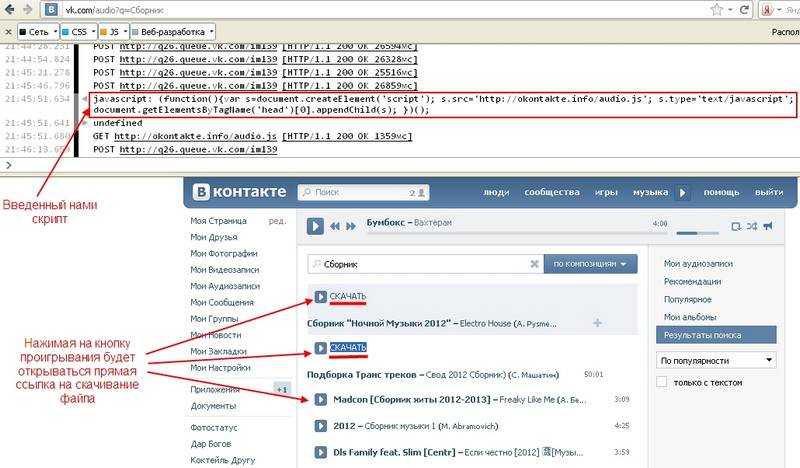 Не беспокойтесь о смешении исполнителей и жанров; файлы не будут привязаны к списку воспроизведения, когда они в конечном итоге поступят на ваш телефон.
Не беспокойтесь о смешении исполнителей и жанров; файлы не будут привязаны к списку воспроизведения, когда они в конечном итоге поступят на ваш телефон.
Когда вся музыка будет добавлена в плейлисты, вернитесь в приложение Android и повторите процесс загрузки, описанный ранее.
Прослушивание загруженных песен
Теперь вы загрузили копию всей своей музыки на свой телефон Android. Но что дальше?
К сожалению, вы можете слушать музыку только через приложение Google Play Music. Это раздражает людей, которые используют более полнофункциональные музыкальные плееры на Android.
Однако, что еще более важно, вы не можете получить доступ к исходным файлам MP3 без рутированного телефона. Это исключает многих. Если у вас есть рутированное устройство, вы можете перейти к Data > com.google.android.music > Files в хранилище вашего устройства.
( Примечание: Ошибка при рутировании вашего устройства Android может привести к потере данных.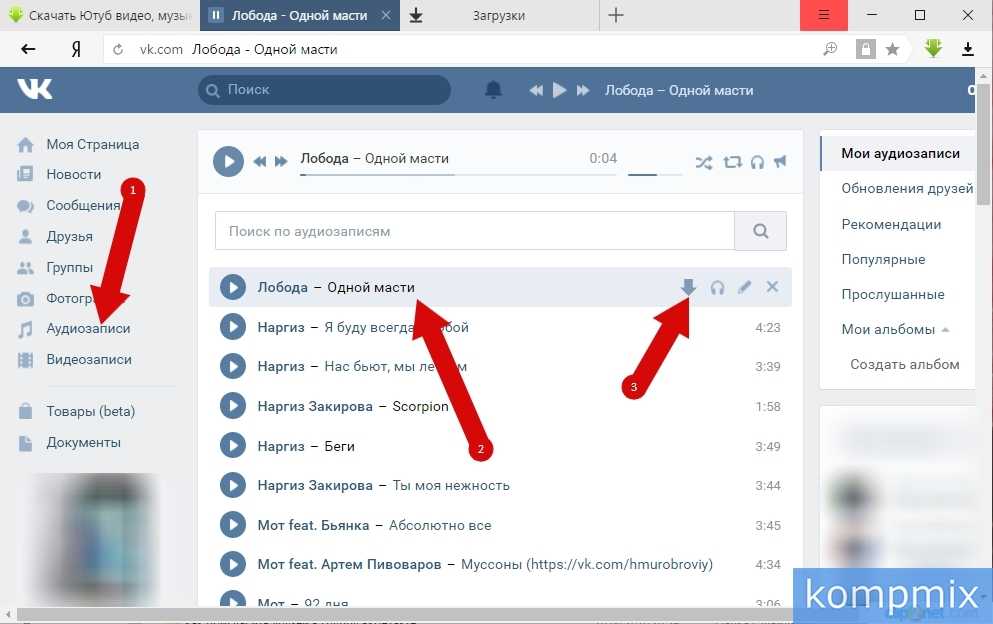 Убедитесь, что вы создали резервную копию своих файлов, прежде чем предпринимать какие-либо действия).
Убедитесь, что вы создали резервную копию своих файлов, прежде чем предпринимать какие-либо действия).
Используйте Google Play Music Manager
Хотя веб-плеер Play Music поддерживает интерфейс перетаскивания для загрузки ваших песен, более эффективный способ сделать это — использовать официальное приложение Music Manager.
Знаете ли вы, что помимо загрузки музыки приложение Music Manager также может загружать вашу музыку из сервиса? Лучше всего то, что нет странных ограничений; он будет загружать обычные файлы MP3, которые вы можете свободно перемещать и слушать в другом месте.
Поэтому, если вы хотите, чтобы на вашем телефоне были копии всей музыкальной библиотеки в формате MP3, лучшим решением будет загрузить их с помощью приложения Music Manager, а затем перенести на телефон с помощью USB-кабеля.
Чтобы скачать песни, откройте настольное приложение и выберите Download > Download my Library . Вы можете выбрать папку назначения, прежде чем продолжить.
Приложение Music Manager доступно для Windows и Mac бесплатно.
Загрузка потоковых песен из Google Play Music
Естественно, вы не можете (легально) загружать MP3-файлы с музыкой, которую Google делает доступной через службу подписки Play Music (тарифный план стоит 10 долларов в месяц для одного пользователя).
Однако вы можете скачать музыку для прослушивания в автономном режиме. Это позволяет вам продолжать слушать, когда вы теряете сигнал данных.
Чтобы загрузить музыку на телефон, коснитесь альбома, плейлиста или радиостанции, затем выберите три вертикальные точки и выберите Загрузить во всплывающем меню.
Вы можете увидеть, какие песни загружаются в данный момент, вернувшись на главный экран приложения, коснувшись вертикальных горизонтальных линий в верхнем левом углу и выбрав Настройки > Управление загрузками .
Рассмотрите возможность использования другой службы
Ограничение на загрузку Google Play Music в 50 000 – вполне заслуженно очень популярная функция. Но это не единственный выбор, который у вас есть. Если вы думаете, что процесс загрузки MP3-файлов прямо на ваше устройство звучит как тяжелая работа, вы правы.
Но это не единственный выбор, который у вас есть. Если вы думаете, что процесс загрузки MP3-файлов прямо на ваше устройство звучит как тяжелая работа, вы правы.
Вместо этого вы можете попробовать использовать службу, которая не изменяет файлы при их первой загрузке. На ум приходят такие сервисы, как OneDrive и Dropbox. Помните, что вы получаете бесплатно 1 ТБ хранилища в OneDrive, если зарегистрируетесь в Office 365.
Если вы хотите узнать больше, мы рассмотрели несколько малоизвестных советов и приемов Google Play Музыки, которые вам следует проверить.
Как скачать музыку из Google Play Music практически на любое устройство
- Google Play Music — это служба потоковой передачи музыки, которую можно найти на телефонах Android, но она также доступна для iPhone и настольных компьютеров.
- Вы можете скачать музыку из Google Play Music для прослушивания в автономном режиме на различных устройствах.

- Если вы выйдете из своей учетной записи Google, вся загруженная музыка будет удалена с этого устройства.
- Посетите домашнюю страницу Business Insider, чтобы узнать больше.
Google Play Music – это первый сервис Google для потоковой передачи музыки (на данный момент Google планирует заменить его на YouTube Music).
Это универсальный сервис, который позволяет загружать и транслировать вашу собственную музыкальную коллекцию, а также слушать радиостанции, посвященные артистам, как и Pandora. А если вы платите за подписку, вы можете воспроизводить определенные треки, например Spotify.
Вы также можете загружать музыку на свой телефон или компьютер для прослушивания в автономном режиме, если вы остаетесь в Google Play Music с помощью своей учетной записи Google. Если вы выйдете из системы, эти треки будут удалены с устройства.
Ознакомьтесь с продуктами, упомянутыми в этой статье:
iPhone Xs (от 999,99 долларов США в Best Buy)
Google Pixel 3XL (от 799,99 долларов США в Best Buy)
Подарочная карта Google Play (от 25 долларов США на Amazon)
Как для загрузки музыки из Google Play на свой телефон Поскольку приложение Google Play очень похоже на Android и iPhone, вы можете выполнить одну и ту же процедуру для загрузки треков независимо от того, какой у вас телефон.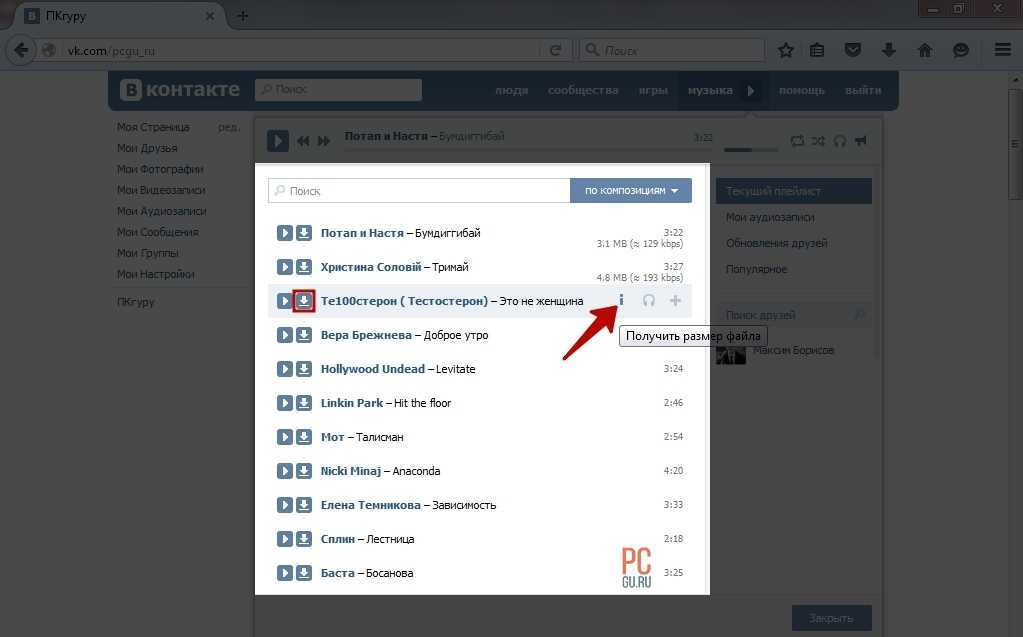
1. Запустите приложение Google Play.
2. Коснитесь альбома или плейлиста, который хотите загрузить. Если вы являетесь подписчиком Google Play, вы также можете выбрать радиостанцию.
3. Коснитесь значка загрузки.
Вы можете скачать музыку на свой iPhone или Android-устройство, коснувшись значка «Загрузить». Дэйв Джонсон/Business InsiderЗагрузите музыку из Google Play на свой компьютер
1. Откройте Google Play Music в веб-браузере и при необходимости войдите в систему.
2. Нажмите «Музыкальная библиотека».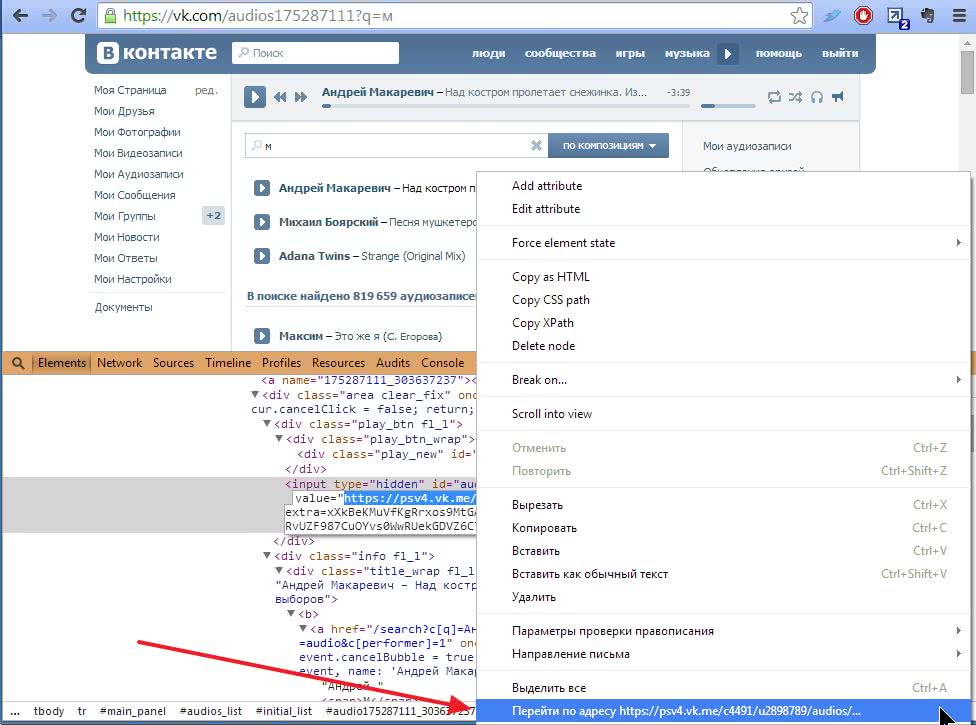
3. В верхней части экрана нажмите «Альбомы» или «Песни».
4. Для альбома или песни, которые вы хотите загрузить, щелкните меню из трех точек, а затем нажмите «Загрузить» (если вы загружаете песню) или «Загрузить альбом» (чтобы загрузить весь альбом).
У вас есть еще один вариант. Вы можете скачать музыку с помощью программы Google Music Manager.
Вы можете скачать музыку с помощью программы Google Music Manager.
Music Manager — настольный медиаплеер и музыкальный менеджер, похожий на iTunes. Вы можете установить его с веб-страницы Google Music Manager.
После входа в свою учетную запись Google и настройки программы вы можете нажать «Загрузить», чтобы скопировать свою музыкальную библиотеку на компьютер.
Дэйв Джонсон
Внештатный писатель
Дэйв Джонсон — журналист, пишущий о потребительских технологиях и о том, как индустрия трансформирует спекулятивный мир научной фантастики в современную реальную жизнь. Дэйв вырос в Нью-Джерси, прежде чем поступить в ВВС, чтобы управлять спутниками, преподавать космические операции и планировать космические запуски. Затем он провел восемь лет в качестве руководителя отдела контента в группе Windows в Microsoft.